- Codul de eroare Windows Defender 0x80073b01 poate apărea atunci când încercați să porniți programul.
- Acest lucru poate fi cauzat de rămășițele altor antivirusuri, deci ar trebui să le dezinstalați.
- Rularea unei scanări de fișiere de sistem folosind un instrument de comandă linie poate, de asemenea, să remedieze această problemă rapid.
- Dacă acest lucru pare prea mult de lucru, uitați de corecții și obțineți un antivirus nou.

Acest software vă va menține drivere în funcțiune, astfel vă va proteja de erorile obișnuite ale computerului și de defecțiuni hardware. Verificați acum toate driverele în 3 pași simpli:
- Descărcați DriverFix (fișier descărcat verificat).
- Clic Incepe scanarea pentru a găsi toți driverele problematice.
- Clic Actualizați driverele pentru a obține versiuni noi și pentru a evita defecțiunile sistemului.
- DriverFix a fost descărcat de 0 cititori luna aceasta.
Windows 10 este un pachet aproape complet atunci când vine vorba de un sistem de operare acasă, deoarece vine cu aproape orice fel de instrument încorporat imaginabil.
De exemplu, vine cu propriile linii de apărare sub forma unui program firewall și antivirus cunoscut sub numele de Windows Defender.
Cu toate acestea, acesta nu este nimic altceva decât un software care poate fi ușor susceptibil la erori și probleme.
Un exemplu bun este Windows Defender Error 0x80073b01, pe care mulți utilizatori au raportat că le oferă o mulțime de momente grele.
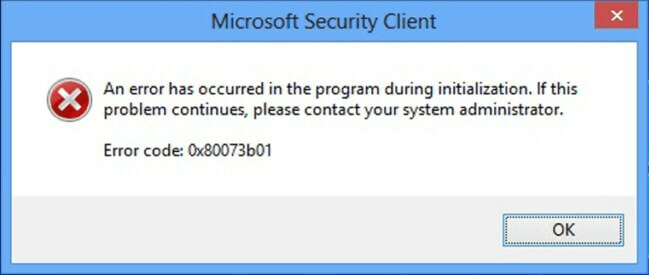
Din fericire, asta antivirus problema este destul de frecventă și există mai multe remedieri pe care le puteți încerca pentru a scăpa de ea. Astfel, tot ce aveți nevoie este să continuați să citiți ghidul pas cu pas scris mai jos.
Cum remediez eroarea Windows Defender 0x80073b01?
1. Eliminați orice antivirus terță parte și rămășițele acestuia
Deoarece Windows Defender este instrumentul antivirus implicit al Windows 10, este de la sine înțeles că pot apărea interferențe între acesta și orice alt instrument similar al unei terțe părți.
Din păcate, această eroare poate apărea chiar dacă ați dezinstalat deja vechiul antivirus terță parte. Deci, asigurați-vă că ați făcut-o complet.
Ca atare, pur și simplu deschideți fișierul Aplicații meniu din Setări și eliminați-l ca orice alt software, în timp ce urmați instrucțiunile de pe ecran.
Unele instrumente antivirus pot fi eliminate doar prin intermediul software-ului dedicat descărcat de pe site-ul dezvoltatorului.
Astfel, asigurați-vă că vă documentați cu privire la pașii de dezinstalare a instrumentului dvs. antivirus.
Chiar dacă aveți motivele pentru a elimina antivirusul terț anterior, dacă doriți o apărare mai bună și mai puține probleme, s-ar putea să vă gândiți la obținerea instrumentului de mai jos.
Soluția noastră de securitate recomandată este perfectă pentru un stil de viață modern, în care practic lucrați, vă jucați și vă relaxați online.
Se concentrează pe apărare și confidențialitate cu un sistem de protecție cu mai multe straturi, care poate contracara chiar și ultimele amenințări.
Software-ul acoperă nu numai computerul, ci toate dispozitivele, inclusiv componentele IoT din rețea, cum ar fi routerul sau camera web.

ESET Internet Security
Spuneți adio erorilor și problemelor și intrați la bord cu cea mai recentă și cea mai bună soluție de securitate disponibilă acum!
2. Modificați anumite registre
- presa Windows + R.
- Introduceți regedit și apăsați introduce (Aceasta va deschide fișierul Editor de registru).

- Accesați următoarea adresă și ștergeți fișierul msseces.exe intrare de la ambii:
HKEY_LOCAL_MACHINE / SOFTWARE / Microsoft / WindowsNT / Versiunea curentă / Opțiuni de executare a fișierului imagine
HKEY_CURRENT-USER / Software / Microsoft / Windows / Versiunea actuală / Politici / Explorer / DisallowRun
- Reporniți computerul.
Dacă nu puteți accesa Editorul registrului, lucrurile nu sunt atât de înfricoșătoare pe cât par. Verifica asta ghid pas cu pas și rezolvați problema rapid.
3. Rulați un SFC
- presa start.
- Introduceți cmd.
- Selectați Rulat ca administrator a începe Prompt de comandă cu privilegii depline.

- Tastați următoarea comandă și apăsați introduce:
sfc / scannow - După finalizarea scanării, reporniți computerul.
Scanarea System File Checker va face exact acest lucru, va verifica toate fișierele de sistem și va face reparațiile necesare pentru a restabili lucrurile la normal.
4. Actualizați-vă computerul
- presa start.
- Selectați Setări.
- Alege Actualizare și securitate.

- Selectați Verifică pentru actualizări;
- Dacă actualizările sunt deja în așteptare, butonul va fi redenumit în Descărcați actualizările.
- Așteptați instalarea actualizărilor și reporniți computerul.
Windows Defender face parte din sistemul dvs. și se actualizează lunar, împreună cu sistemul de operare. Verificarea și instalarea celor mai recente actualizări pot rezolva problema.
Urmând acești pași, ar fi trebuit să eliminați eroarea Windows Defender 0x80073b01 și acum o puteți folosi așa cum a fost intenționată.
Aceste metode s-au dovedit a fi foarte utile și sunt, de asemenea, foarte eficiente în mai multe alte probleme cu Windows Defender.
Cu toate acestea, dacă v-ați săturat să reparați vechiul Windows Defender, alegeți unul dintre cele mai bune antivirusuri cu licență nelimitată pentru a obține un gust de securitate fără erori.
Dacă știți despre orice altă metodă pe care am pierdut-o, care va remedia eroarea Windows Defender 0x80073b01, lăsați-ne un mesaj în secțiunea de comentarii de mai jos.

![Protecție bazată pe cloud Windows 10 [Activare / dezactivare]](/f/b275c7ff0b781909bc07bcdc6f627c07.jpg?width=300&height=460)
